在CDR中也可以调整图像为一块块的纸片拼贴起来的画面效果,也是很有趣的哦,下面说一说具体方法。

方法/步骤
-
1
打开CDR,选中导入图片,然后点击菜单栏【位图】——【扭曲】——【块状】。

-
2
在打开的对话框中拖动【块宽度】滑块或调整数值,数值越大,块状宽度越大。

-
3
在打开的对话框中拖动【块高度】滑块或调整数值,数值越大,块状高度越大。

-
4
当锁定小锁后,块宽度和块高度的数值将会锁定比例调整成相同数值,块状也会呈正方形。

-
5
拖动【最大偏移】滑块调整数值,即可调整块状之间的最大距离。
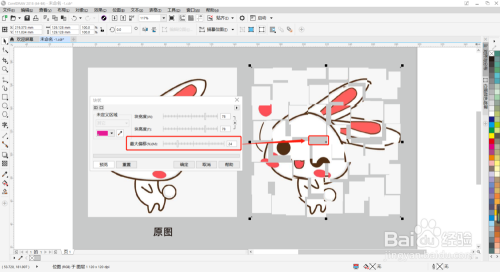
-
6
如下图所示,调整过后的图像呈现块状拼贴画样式,就像许多小纸片拼贴不齐的效果。
 END
END
总结:
-
1
1.打开CDR,选中导入图片,然后点击菜单栏【位图】——【扭曲】——【块状】。
2.在打开的对话框中拖动【块宽度】滑块或调整数值,数值越大,块状宽度越大。
3.在打开的对话框中拖动【块高度】滑块或调整数值,数值越大,块状高度越大。
4.当锁定小锁后,块宽度和块高度的数值将会锁定比例调整成相同数值,块状也会呈正方形。
5.拖动【最大偏移】滑块调整数值,即可调整块状之间的最大距离。
6.调整过后的图像呈现块状拼贴画样式,就像许多小纸片拼贴不齐的效果。
END
经验内容仅供参考,如果您需解决具体问题(尤其法律、医学等领域),建议您详细咨询相关领域专业人士。
作者声明:本篇经验系本人依照真实经历原创,未经许可,谢绝转载。
展开阅读全部
文章评论